1、Excel中有大量数据要打印,如下图所示,将第一行和第一列固定下来,使之在打印时每一页都会出现。

2、点击“页面布局”中的“打印标题”,如下图所示。
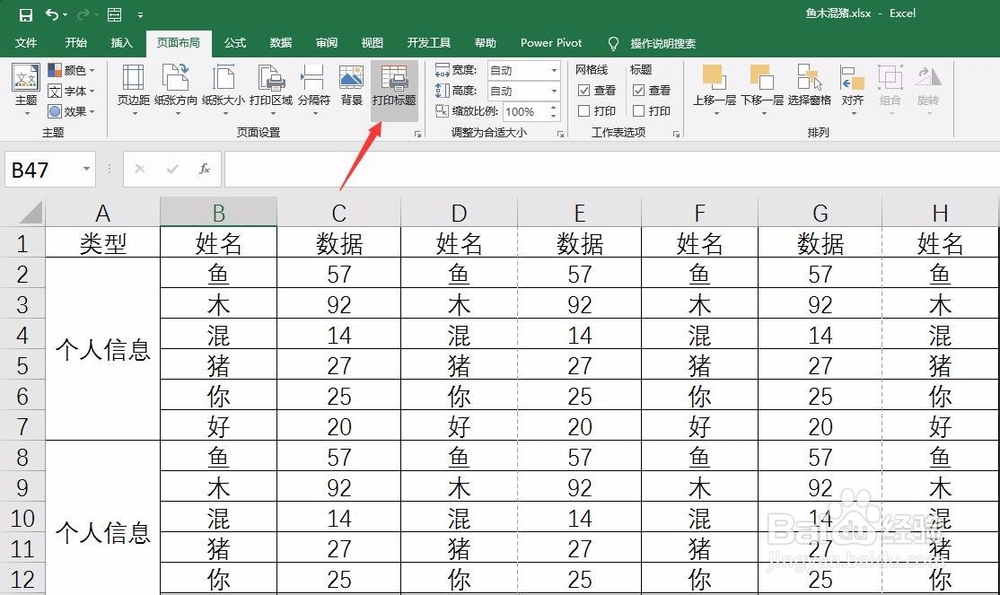
3、在弹出的对话框中点击“顶端标题行”后面的按钮,如下图所示。

4、选择第一行,同样的操作,点击“从左侧重复的列数“选择第一列,最终结果如下图所示。
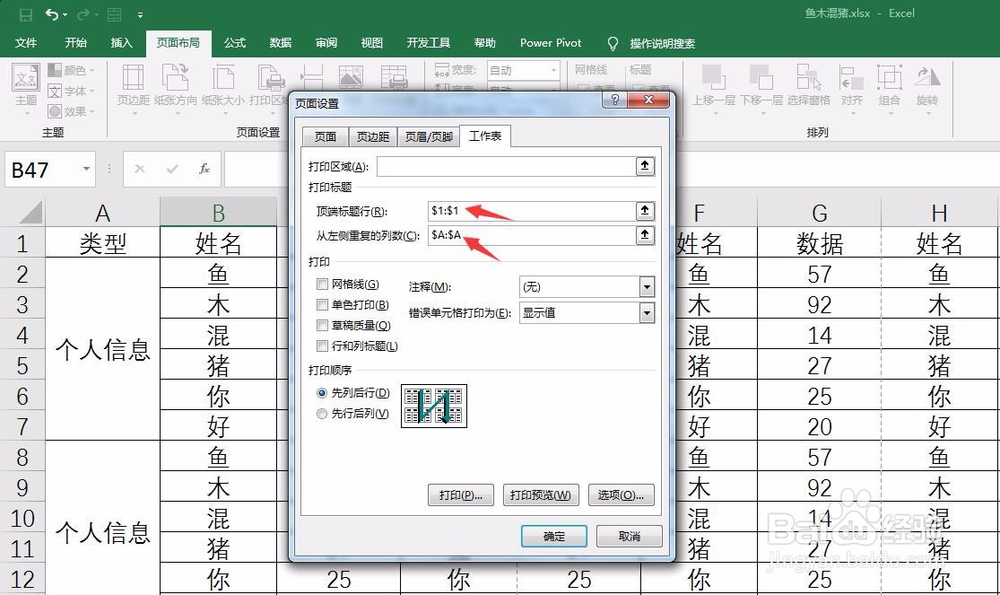
5、这样,打印时每一页上都有固定的第一行和第一列标题,如下图所示。

时间:2024-10-13 07:37:41
1、Excel中有大量数据要打印,如下图所示,将第一行和第一列固定下来,使之在打印时每一页都会出现。

2、点击“页面布局”中的“打印标题”,如下图所示。
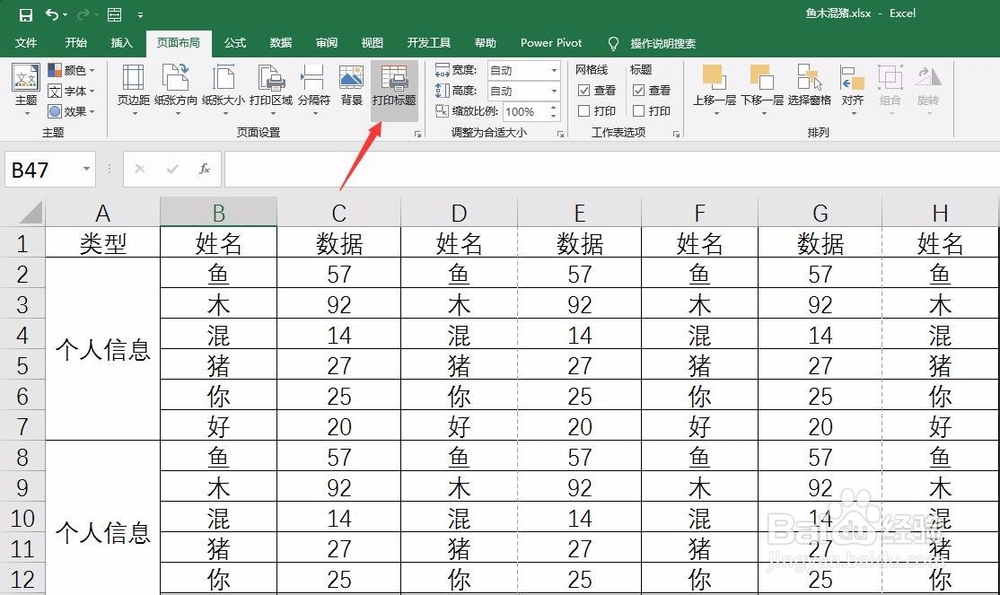
3、在弹出的对话框中点击“顶端标题行”后面的按钮,如下图所示。

4、选择第一行,同样的操作,点击“从左侧重复的列数“选择第一列,最终结果如下图所示。
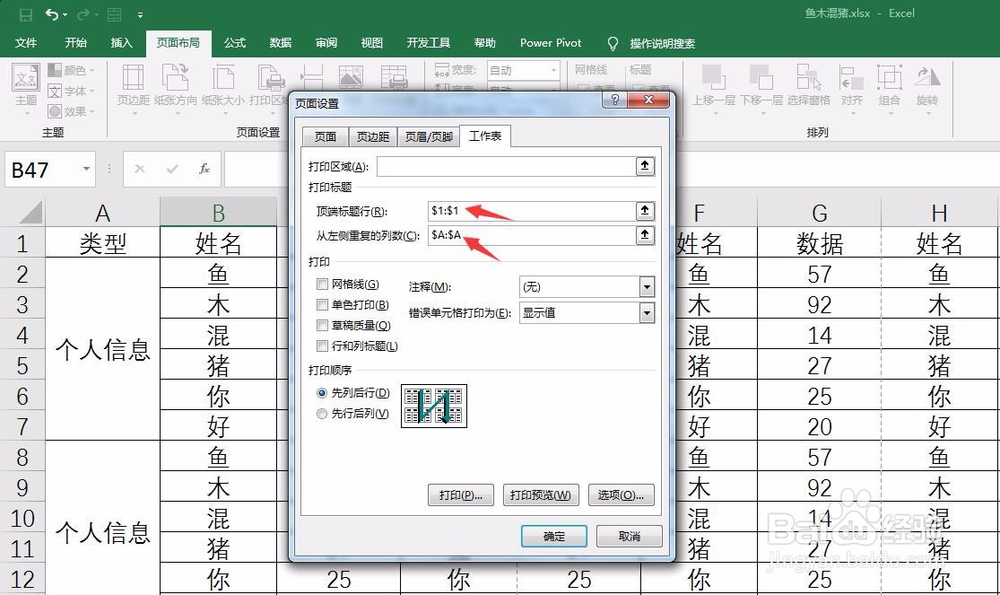
5、这样,打印时每一页上都有固定的第一行和第一列标题,如下图所示。

